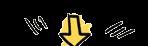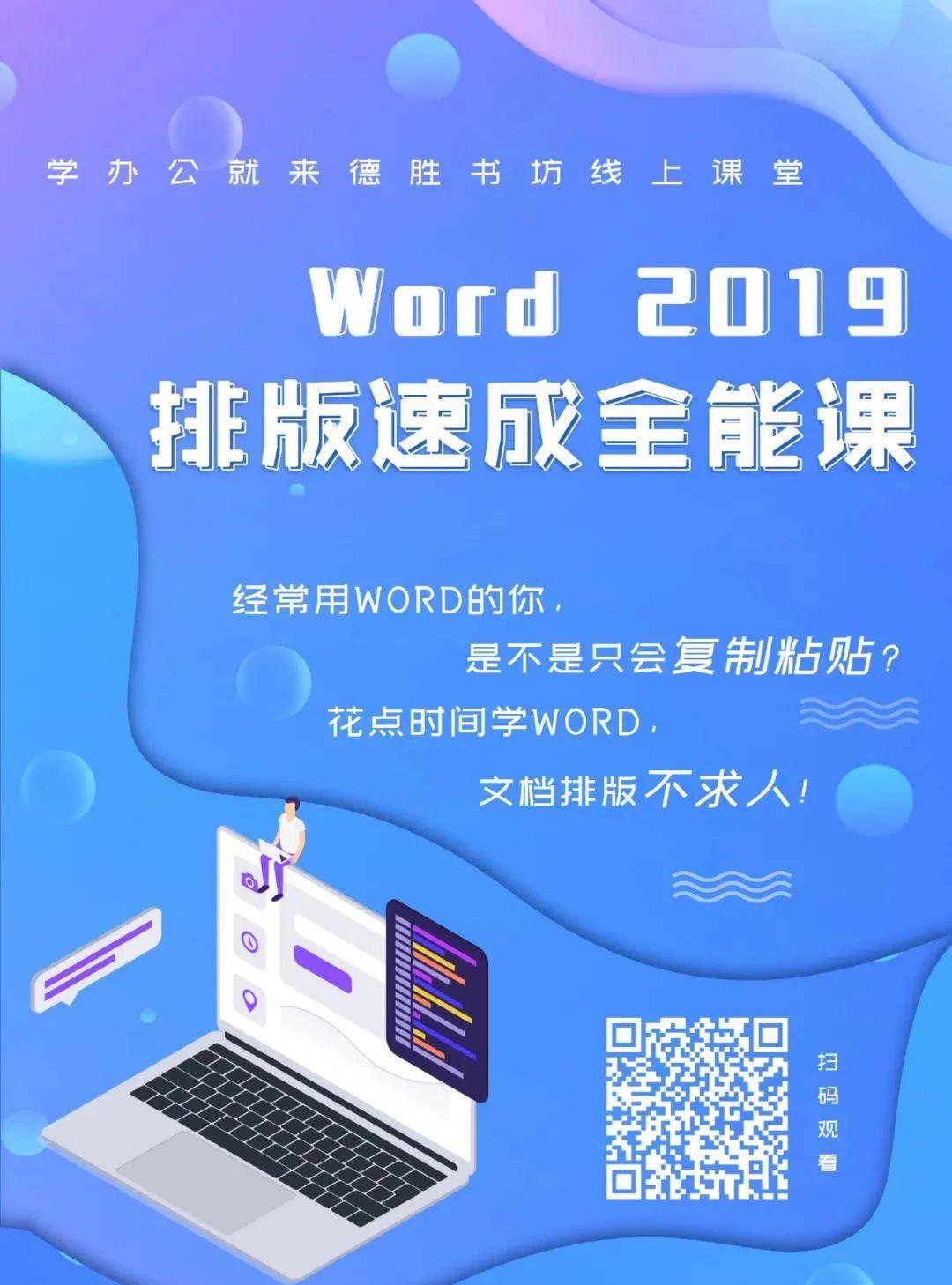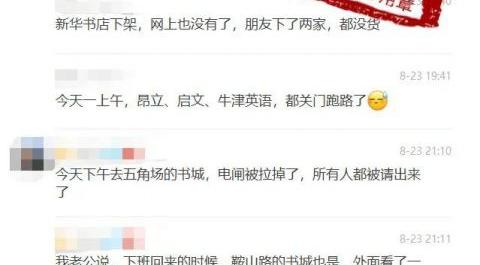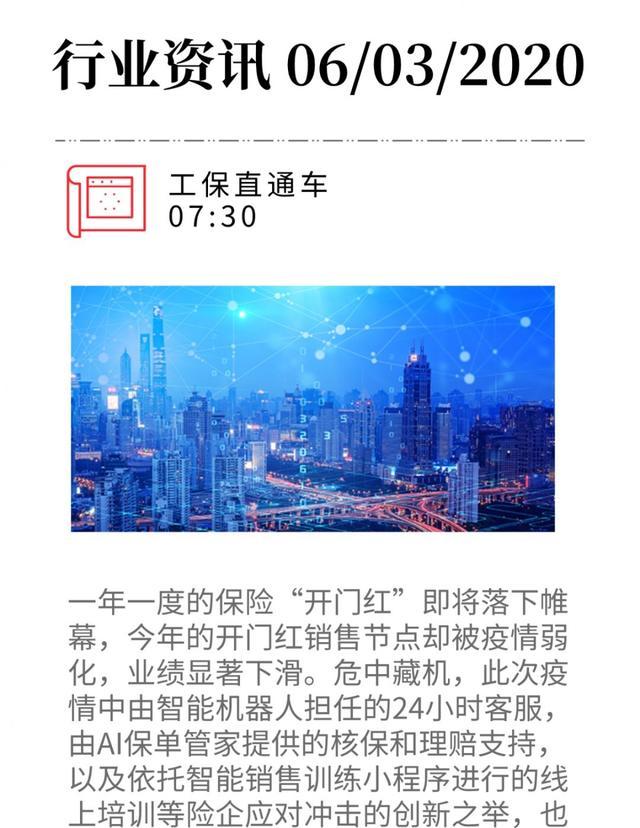××

在日常使用word文档时,需要给文档加上页码,以便标识顺序和总页数。但是由于工作性质的不同,每个人的要求也会有不同的要求。有的文档第一页是封面页,不需要添加页码,那么从第二页开始,如何给文档添加页码?
今天,小编就带领大家解决我们日常添加页码的问题。希望在工作和生活中对你们有所帮助。
插入页码
日常工作中,word文档插入页码,有助于标志文档顺序和统计总页数,以免文档没有装订,导致顺序错乱或丢失。那么究竟该如何插入页码呢?
打开需要设置的文档;依次单击【插入】— 【页眉和页脚】— 【页码】;单击【页码】—【页面底端】,根据喜好选择页码样式。这里我们选择【页面底端】–【普通数字2】选项。
页码可以设置在页面顶端,也可以设置在页面底端,这个就看个人喜好和要求啦!
从任意页面插入页码
相信在校大学生在写毕业论文的时候,都会有按要求设置页码。例如第一页是封面页,第二页是目录。那么,从第三页开始才是正文部分。按照正常设置方式,页码应该从正文内容开始是第1页,也就是初始页。
上面已经讲过如何插入页码的方法,那么Word页码如何从第三页开始,或者说页码如何从任意页插入页码?

接下来小编就告诉你一个方法,无论是第三页或是第四页或是后面第几页开始,都是通用的方法。小伙们要好好学哟!
其实,利用分节符功能,让第一二页和第三页“分家”,然后再把起始页码设置为1就OK。
首先,插入分节符。将光标放在第二页尾部位置在“【页面布局】—【分隔符】—【分节符下一页】。
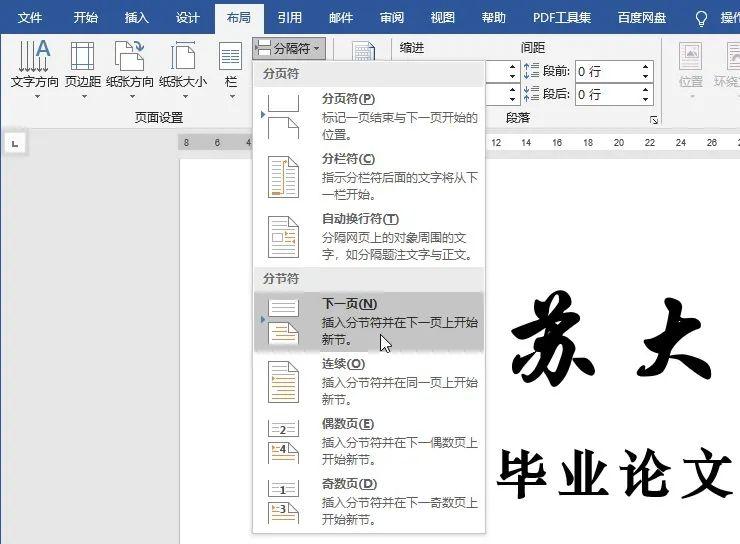
然后,插入页码。选择【开始】——【插入】——【页码】,这时你会发现页码出现在每一页。取消【链接到前一节】。双击页码,进入【页眉和页脚工具】,取消【链接到前一节】。最后,删除封面和目录的页码。
前几页码设置为Ⅰ、Ⅱ、Ⅲ
在有些情况下,也需要将封面和目录页设置为Ⅰ、Ⅱ,第三页页码从1开始重新编码,这样该如何操作呢?
分页符:是指将一页内容分成两页,但分离后的两页仍属于同一节。
分节符:则是将一节内容分成两节,分离后的两节可以在同一页,也可以不在同一页。


End
德胜学堂开讲啦!一站搞定officeWord Excel PPT您身边的Office小助手线上课堂不仅可以试听,还可以领取新人红包及优惠券每日打卡还得积分哟!以上这些都是可以当钱花的,小伙伴们不要错过呀!